上联路由设置:
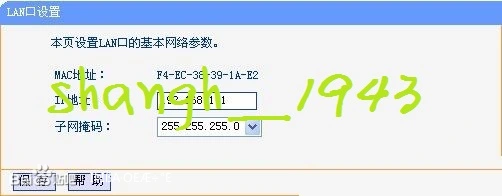
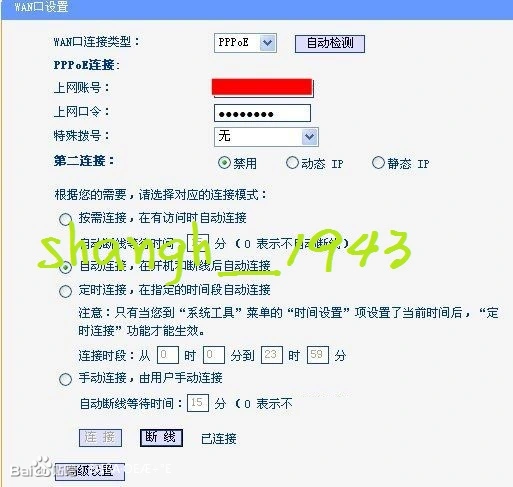
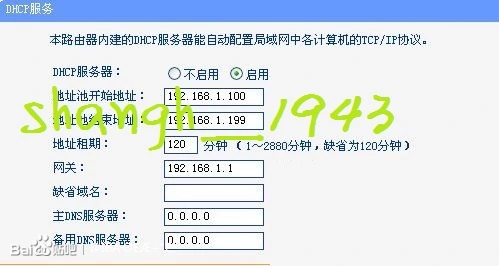
跟平时设置时一样,无任何难度,不过要记好上联路由网关(此例为192.168.1.1)下面设置会用到.
❤接法一:接下联路由WAN口(级联):
接法二:接下联路由LAN口(扩展):(图就不画了,玩过路由的应该都懂,不懂的朋友拿个路由折腾一下就OK了)
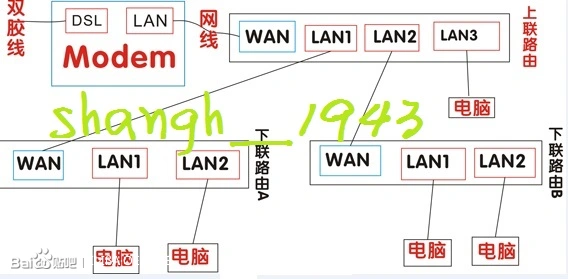
下联路由A设置:
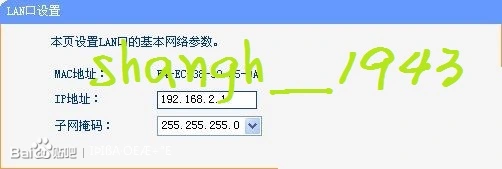
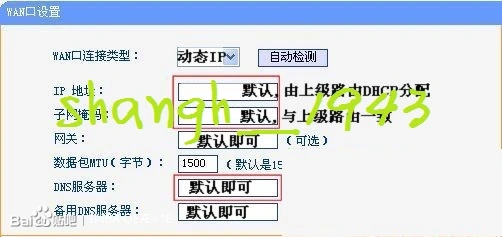
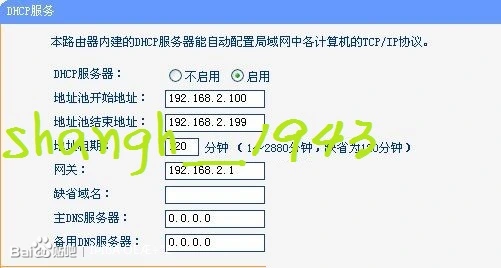
此接法需注意:
1.下联路由LAN口IP必需与上联路由LAN口IP在不同IP段
例:上联路由LAN口IP为192.168.1.1,下联路由LAN口IP为192.168.2.1
2.下联路由LAN/WAN口子网掩码必需与上联路由相同
例:上联路由子网掩码为255.255.255.0,下联子网掩码为255.255.255.03.作此改动后要访问下联路由只需在浏览器中输入修改后的网关(即LAN口IP)即可
例:此处下联路由LAN口IP已改为192.168.2.1,访问里输入该IP再输入该路由帐号密码即可
同理,下联路由B设置如下:
LAN口:
IP地址 192.168.3.1
子网掩码 255.255.255.0
WAN口:
连接类型: 动态IP
IP地址: 默认,由上级DHCP分配,应为192.168.1.X
子网掩码: 255.255.255.0
网关: 192.168.3.1
DNS服务器 默认
路由级连设置对比:
LAN口 上联路由 下联路由A 下联路由B 下联路由N
IP地址: 192.168.1.1 192.168.2.1 192.168.3.1 192.168.*.1
子网掩码: 255.255.255.0 255.255.255.0 255.255.255.0 255.255.255.0
WAN口 上联路由 下联路由A 下联路由B 下联路由N
连接类型: PPPOE 动态IP 动态IP 动态IP
IP地址: 192.168.1.1 默认(由上联路由分配) 默认(由上联路由分配) 默认(由上联路由分配)
子网掩码 255.255.255.0 同 同 同
网关 192.168.1.1 192.168.2.1 192.168.3.1 192.168.*.1
DNS服务器 默认,ISP提供 默认 默认 默认
☆注:红色部分需特别注意!
❤接法二:接下联路由LAN口(扩展):(图就不画了,玩过路由的应该都懂,不懂的朋友拿个路由折腾一下就OK了)
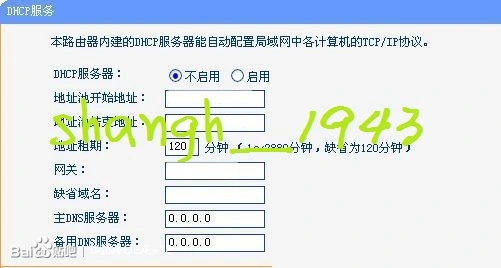
此时关闭下联路由的DHCP功能,其它全部默认即可...此方法的好处是该局域网所有电脑均在同一IP段,共享文件,局域网游戏的时候没有那么多问题!
注意:后期若要将该下联路由作它用,建议复位一下路由,或者拔掉上联网线,指定本机IP后进路由再开启DHCP(最简单就是复位,通常就是拿牙签捅rest按钮)
附无线设置方法:
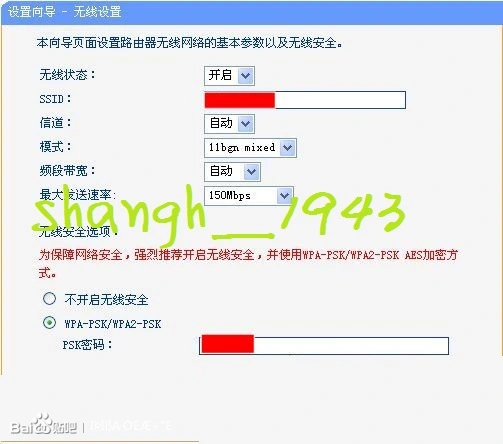
1.级联接法:下联路由接WAN口,改LAN口IP与上联路由不在同IP段,其它默认
2.扩展接法:下联路由接LAN口,关闭该路由DHCP,其它默认
此两方法均适用于上联路由接交换机再接路由的情况,但若按方法1级连,且该交换机有DHCP功能并已开启,下联路由的LAN口IP也不得与该交换机网关在同IP段...
TP-Link为主要代表的设置界面,D-Link为代表的设置界面稍有不同,请自行对照参考修改!
//================================================================//
在单位兼职网管,现在遇到了复杂的问题。又开始重新学习网络知识,下面是今天所学。量变引起质变。多多积累。
路由器的接口不够,可级联交换机来扩展。如果已有闲置的第二台路由器,可充分利用其自带的4口交换机,连接方法有下述三种:
1、建立两层路由。用交叉线将第二台路由器的WAN口与第一台路由器的任一LAN口连起来(如果它们支持任意极联用直通线也可),关键是,在第二台路由器WEB设置中,为WAN接口分配静态IP和网关,IP与接入第一台路由器的电脑在同一子网中,网关为第一台路由器的内接口地址。这样,就建立起两层路由。如果两台路由器都带4个LAN口,这样可接入3+4=7台电脑。缺点是,分别接入两台路由器的电脑间无法互访,原因很简单:第二台路由把它们分成了两个子网,NAT路由是单向路由。
2、将第二台路由器直接当交换机用。方法很简单:用一根交叉线将两台路由器的任意LAN口连起来(如果它们支持任意极联用直通线也可),其它电脑可接入第二台路由器的其余LAN口。其实只要不使用第二台路由器的WAN接口,它就是一台交换机,这样,所有电脑间都可以互访。如果两台路由器都带4个LAN口,这样可接入3+3=6台电脑。
3、如果有一台路由器支持动态路由模式,而不仅只有一般家用路由器的NAT路由,可将其作为第二台路由器如上述第一种接入,在其WEB设置中将其动态路由设置的工作模式由网关改为路由器,即可起到真正的路由器作用,两台路由器连接的所有电脑都可以互访。同第一种,也可以接入7台电脑。
因此,如果有一台路由器支持动态路由模式,建议用第3种方法,可接入7台电脑,且都可以互访。如果不支持,建议采用第2种方法,可接入6台电脑,也可以互访。
3
房东的路由器的接口已经用完,我自己有两台电脑还有一个路由器。如果直接把房东那拉过来的网线插到一台电脑上能用,如果插到路由器则显示有网络连接但两台都上不了网。
2个路由器间的网线应该用交叉线.你需要去电脑城买交叉线,用于房东的路由器与你的路由器相连接.
假设你房东路由器的IP是192.168.1.1
那么你的路由器的WAN口设置是:
WAN口连接类型:静态IP.
IP地址:192.168.1.123(前3段与房东相同即可)
子网掩码:255.255.255.0
网关:192.168.1.1(即房东路由器IP)
DNS服务器:(选填)
接下来是路由器LAN口设置:
IP地址:192.168.2.1
子网掩码:255.255.255.0
至此,路由器设置完毕.
你的2台电脑的IP可以自动获取.
如不行,则手动设置:
电脑a的IP:192.168.2.100(前三段与LAN口相同)
子网掩码:255.255.255.0
网关:192.168.2.1(即路由器LAN的ip)
电脑b设置同上,但IP不能与a相同.192.168.2.101
二: 1、直接关闭你的HDCP服务。2、把房东那边的线插在LAN口上。 3、把你的两台电脑线都插在LAN口上。 这样只是利用路由器的集线器功能,换句话说就是等于扩展了房东路由器的LAN口和直接从他们家拉两根线是一个效果。只要房东那边能上网你就可以上网,可以避免很多麻烦。。






















 1623
1623

 被折叠的 条评论
为什么被折叠?
被折叠的 条评论
为什么被折叠?








